Usar Handoff en el Mac
Con Handoff, puedes retomar tu trabajo en un dispositivo donde lo dejaste en otro. Trabaja en una presentación en un MacBook Air y, después, continúala en un iPad. O bien empieza a redactar un mensaje de correo electrónico en el iPhone y conclúyelo en el MacBook Air. Ve un mensaje en tu Apple Watch y responde al mensaje en tu MacBook Air. No tienes que preocuparte de transferir archivos. Si el MacBook Air y tus dispositivos están cerca, se mostrará un icono en el Dock siempre que se pueda transferir una actividad; para retomarla, bastará con que hagas clic en el icono.
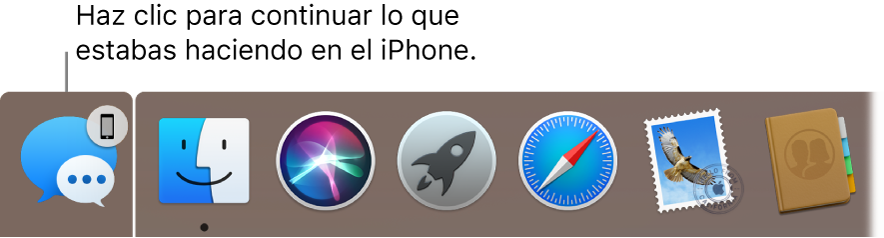
Activa Handoff en el MacBook Air. Haz clic en el icono de Preferencias del Sistema ![]() en el Dock, a continuación selecciona General y luego marca “Permitir Handoff entre este Mac y tus dispositivos iCloud”.
en el Dock, a continuación selecciona General y luego marca “Permitir Handoff entre este Mac y tus dispositivos iCloud”.
Activa Handoff en tu dispositivo iOS. Ve a Ajustes > General > Handoff y, a continuación, pulsa para activar Handoff. Si no ves esta opción, tu dispositivo iOS no es compatible con Handoff.
Activa Handoff en tu Apple Watch. En la app Apple Watch del iPhone, ve a Ajustes > General y pulsa para activar “Activar Handoff”.
Nota: Para Handoff, necesitas un iPhone, iPad o iPod touch con el conector Lightning y iOS 8 (o posterior) instalado. Asegúrate de que el MacBook Air y el dispositivo iOS tengan activadas las conexiones Wi‑Fi y Bluetooth y de que se haya iniciado sesión con el mismo ID de Apple en ambos dispositivos.
Handoff funciona con Safari, Mail, Calendario, Contactos, Mapas, Mensajes, Notas, Recordatorios, Keynote, Numbers y Pages.
Obtén más información. Consulta Volver al lugar que estabas con Handoff en el manual del usuario de macOS.